Si hablamos de objetos inteligentes, vectores o capas, nos viene a la cabeza un programa informático o software que sea capaz de manejar herramientas con el objetivo de diseñar o confeccionar un elemento gráfico. Esta pequeña definición nos adelanta que estamos hablando ni más ni menos que de Adobe Photoshop.
En Photoshop, es común trabajar con capas. En este post, te mostramos un pequeño tutorial donde te explicaremos como cambiar su tamaño. Y si no sabes de lo que estamos hablando, a continuación, te explicamos que son las famosas capas de este programa y para función tienen en la aplicación.
Capas
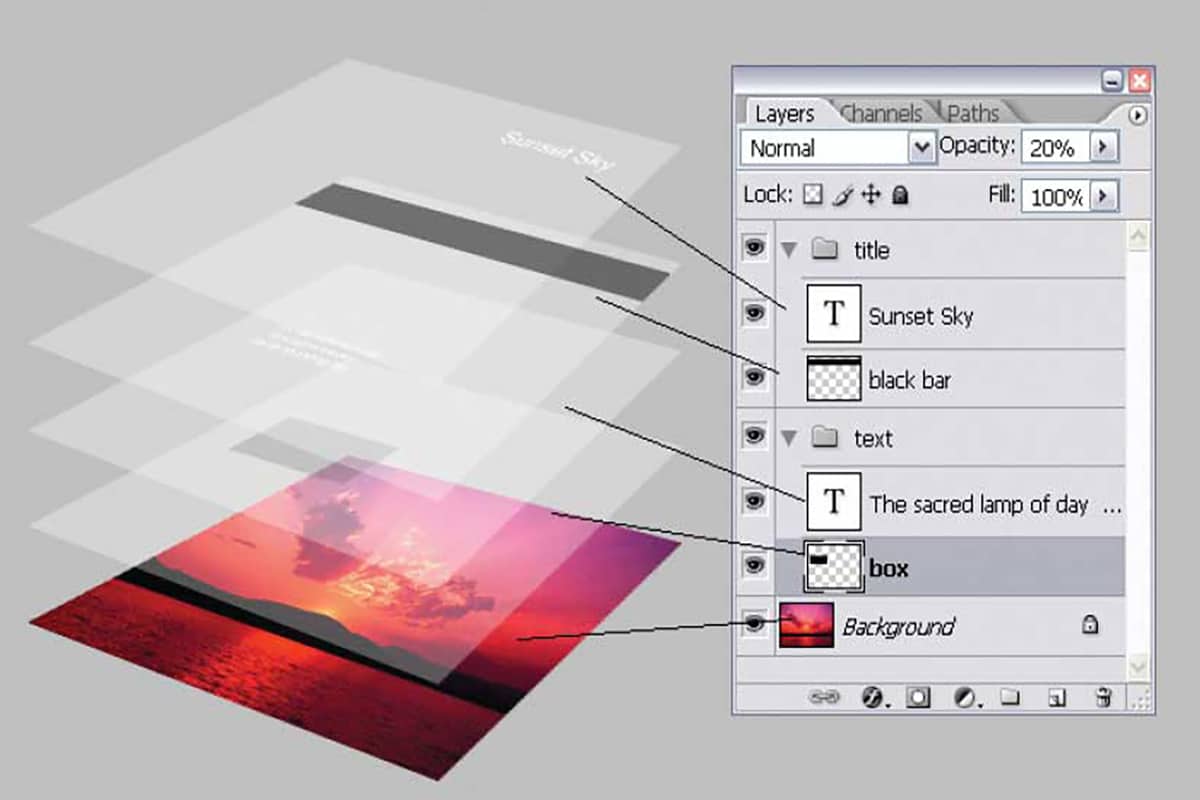
Fuente: Photopress
Digamos que lo que mejor define al concepto de capas, sería una serie de conjuntos que forman una imagen. Estas capas fueron introducidas en Photoshop en 1994 con el lanzamiento de Photoshop 3.0. Este concepto influyó en la complejidad de las imágenes digitales y ahora viene de serie con la mayoría de programas de edición de imágenes. Las capas te permiten hacer cambios en elementos individuales y en los efectos en la foto, lo que te proporciona una mayor flexibilidad en la edición.
Tipos de capas
Existen diferentes tipos de capas, y según la forma con la que vayamos a trabajar encontramos las siguientes:
- Capa de imagen: son aquellas imágenes que se superponga a la nuestra.
- Capa de texto: esta se refiere a una capa de texto.
- Capa de ajuste: ciertas capas de efecto que tienen la propiedad de modificar una foto, ejemplo de ello es el contraste, otro.
- Capa de relleno: capa de color, puede ser un degradado.
- Capa de forma: se suele generar al realizar un dibujo sobre la foto.
Crear una capa
Crear una capa es muy sencillo, para ello, es importante que comiences con sólo el fondo. Esto no es técnicamente una capa y no se activará ningún estilo o propiedades, simplemente es para que la capa venga acompañada de un fondo.
Puedes agregar una capa de acceso a la caja de Capas. Si el cuadro de capas no se visualiza en la pantalla, puedes hacer clic en «Ventana» en el menú superior y poner una marca de verificación junto a «Capas». A partir de ahí, busca un pequeño icono de intercambio de páginas que dice «Crear Nueva Capa» cuando estás encima. La Capa 1 aparecerá listada arriba de «Fondo» en la caja de Capas.
Sus opciones
Anteriormente, te hemos explicado los tipos de capas pero, estas capas proporcionan una serie de opciones o ajustes donde podemos modificar su aspecto. Por ejemplo, desde el fondo de la caja de Capas, tienes la opción de crear una capa de Ajuste, que se refiere a ediciones de color y contraste.
También puedes crear estilos de capa, es decir, vincular las capas seleccionadas juntas y añadir máscaras de capa. Las opciones de fusión de capas se muestran en el menú desplegable en la parte superior de la caja. Con esto, puedes fusionar capas entre sí de diferentes maneras, a la vez que controlas el nivel de opacidad de cada una.
Cambiar el tamaño de la capa
Paso 1: El tamaño
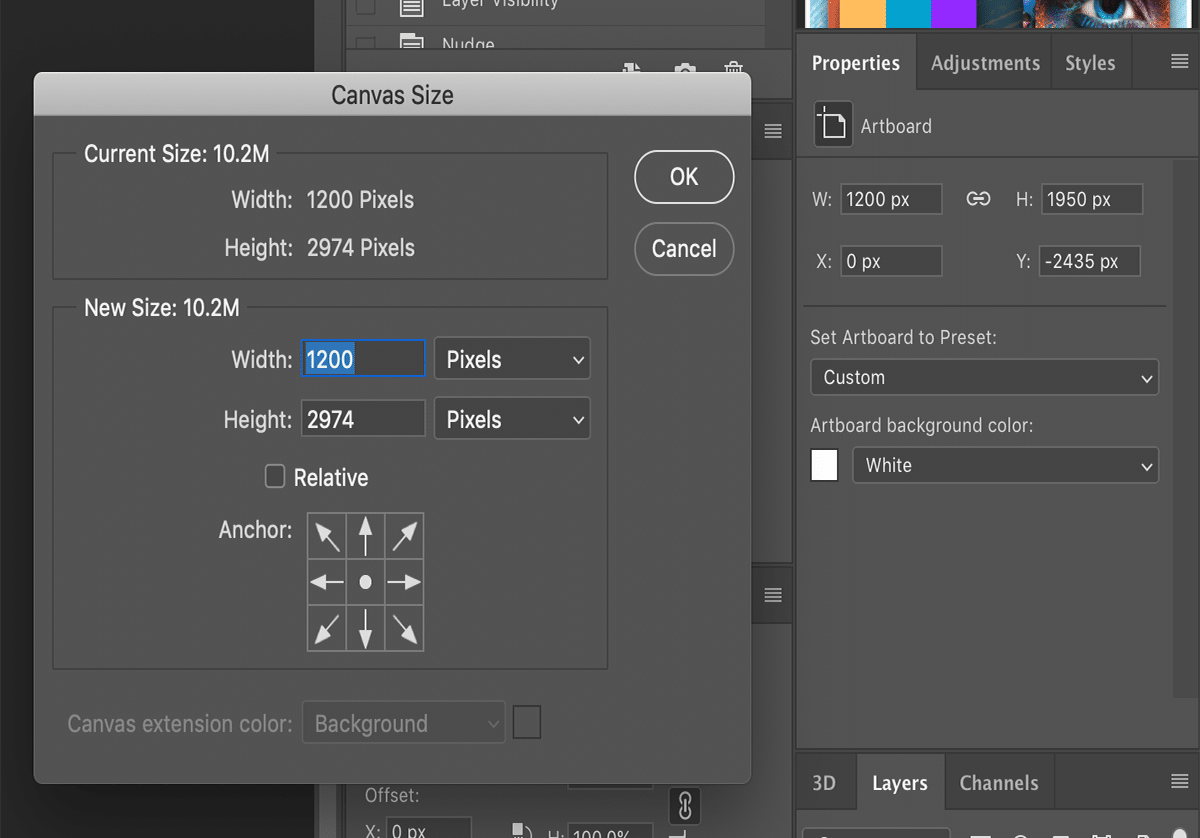
Fuente: Adobe
Antes de cambiar su tamaño, es necesario obtener su tamaño. Para eso, utiliza los comandos del teclado. Si tienes sistema operativo Mac, puedes pulsar la siguiente serie de comandos para averiguar el tamaño de la capa en Photoshop: Cmd + A , Cmd + C , Cmd + N.
Esta acción te mostrará el documento en una nueva ventana. La información que salga en width y height son las dimensiones de tu capa. Para salir de esa ventana sólo debes presionar el botón de escape. En el caso que utilices sistema operativo Windows, reemplaza la tecla comand por la tecla control y realiza el mismo procedimiento.
Opción 2
Otra opción es que selecciones la capa que quieres dimensionar junto al botón comand o control y visualices los datos del “info panel”. Allí encontrarás el símbolo de la regla de medición junto a las letras W y H que te indican como saber el tamaño de una capa en Photoshop.
Paso 2: Crear nuevo canva
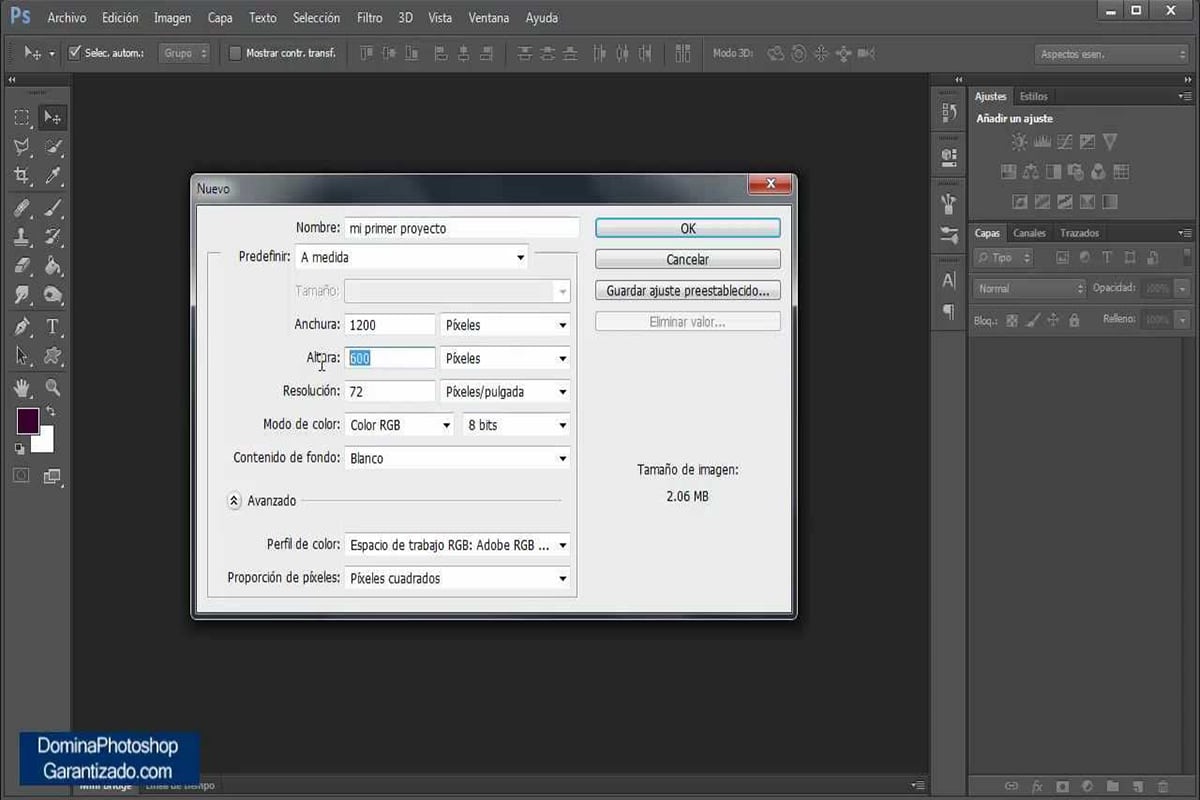
Fuente: Youtube
Lo primero que debes hacer es crear una capa o varias capas sobre la imagen que tengas en el software.
Para hacer una nueva capa:
- Debes abrir un nuevo documento haciendo click sobre la opción “Archivo”.
- Luego optar por “Nuevo”.
- Automáticamente se abrirá una ventana pop up.
- Allí te pedirá que ajustes el tamaño de tu lienzo en blanco. Lo ideal es crear una capa de Photoshop del mismo tamaño que la imagen que ya tienes disponible.
Paso 3: Agregar capas nuevas
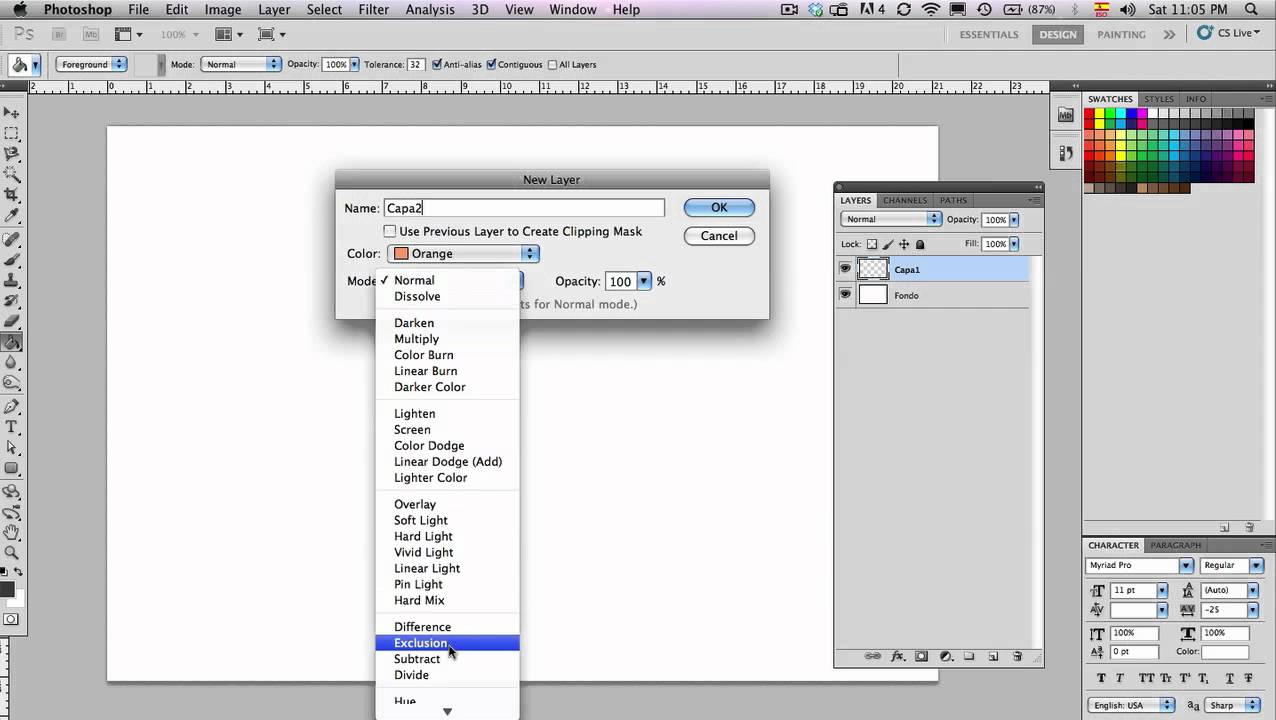
Fuente: YouTube
Para diseñar con mayor fluidez y flexibilidad, te recomendamos que añadas varias capas sobre este fondo que acabas de crear. Recuerda que siempre puedes eliminarlas una vez que ya no te sean necesarias.
Para crear una nueva capa en Photoshop:
- Dirígete a la paleta de capas que se encuentra en el extremo inferior derecho de tu pantalla.
- Asegúrate que la pestaña de “capas” se encuentre activa.
- Lo único que te queda es darle un clic sobre el ícono que parece una hoja con un pequeño doblado.
- Creaste tu primer capa en Photoshop.
Paso 4: Cambiar el tamaño de la capa
Ahora que ya sabes cómo diseñar sobre capas en Photoshop, sólo te queda aprender a redimensionar el tamaño de las mismas. Imagina que tu diseño no quedó exactamente de la altura que esperabas para combinarlo con esta imagen. Existen dos maneras de cambiar el tamaño de una capa:
- Puedes ir a la opción “Editar” y clickear “Free Transform” en la lista desplegable.
- También existe un shortcut que se activa con comand o control y la letra T.
Paso 5: Los puntos de anclaje
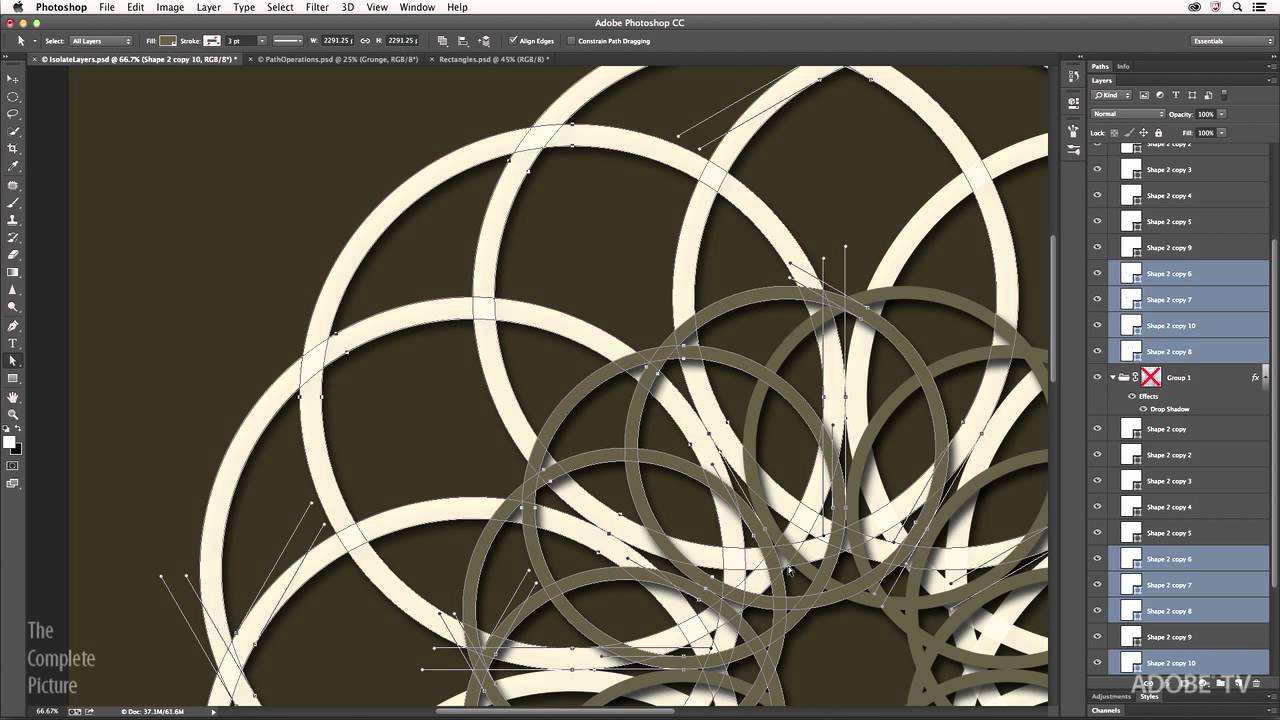
Fuente: Adobe
Un elemento clave a la hora de cambiar el tamaño de capa en Photoshop es entender cómo funcionan los puntos de anclaje:
- Si haces clic en algún punto de las esquinas y arrastras hacia el centro, la capa se escogerá en ambas direcciones. Sin embargo, este cambio de tamaño en la capa no será perfecto. Realiza esta acción presionando la tecla SHIFT.
- De la misma manera que recién, si aprietas en una esquina pero arrastras el mouse hacia afuera, la capa cambiará su tamaño a uno mayor.
- Ahora, si sólo quieres cambiar el tamaño de una capa en Photoshop hacia el sentido vertical, debes darle un clic sobre los puntos de anclaje que se encuentran en el extremo superior o inferior.
- Si lo que buscas es aumentar el ancho de la capa, deberás realizar el mismo procedimiento pero desde los costados de la capa.
Sobre Photoshop
Ahora que ya sabes como cambiar el tamaño de las capas. No queremos ponerle un punto y final a este post, sin antes explicarte que es Photoshop y porque es tan importante en los proyectos gráficos.
Actualmente, Photoshop es el programa de edición de imágenes más completo y más recomendado tanto por profesionales como por aficionados pues su uso es muy intuitivo y cuenta con herramientas más avanzadas donde deberás aprender a utilizarla.
Entre las principales características de Photoshop podemos decir que es muy completo, por tanto las herramientas y sus funciones sirven tanto para arquitectos como para cualquier persona que quiera editar su fotografía. Siendo increíble que su uso sea tan amplio con un peso tan bajo, sin embargo muchas de estas funciones es necesario dominarlas a la perfección para que el proyecto sea de la calidad que esperas.
Sus funciones
Actualmente puedes utilizar Photoshop para cualquier aspecto de diseño que quieras implementar, sin embargo antes solo era posible editar imágenes como quieras ya sea agregando o quitando objetos en ella.
Funciona con mapas de bits con el que puedes editar, modificar, manipular, retocar, mejorar, con ayuda de todas las herramientas que dispone Photoshop, siendo la más completa que podrás encontrar entre las miles plataformas para ello. Puedes realizar fotografías a la medida, banners, editar las fotos, carteles reales, campañas publicitarias, logotipos, entre muchos otros proyectos de diseño gráfico que puedes mejorar solo utilizando correctamente este programa.
Conclusión
Photoshop se encuentra al alcance de todo el mundo actualmente. Es demasiada la importancia que se le ha ofrecido a este programa, que muchas personas son incapaces de no trabajar con él. Destinada al diseño gráfico, diseño web, 3D y fotografía, se trata de uno de los programa más utilizado en el mundo, ya no solo a nivel fotográfico si no en líneas generales.
En todas las escuelas de diseño, lo primero que se enseña es a manejar este programa y sus herramientas, ya que debido a todas las opciones con las que cuenta, se ha convertido en la herramienta estrella, ya seas diseñador, ilustrador, profesor de arte o simplemente te dediques al marketing digital y necesites crear medios publicitarios adaptados a tu campaña.
Te aconsejamos que, tras leer este artículo, te dejes llevar por el maravilloso mundo de Photoshop y te conviertas en un diseñador o diseñadora más. Comienza con una pequeña capa, prueba a aplicarle pequeños ajustes (luces, contrastes, colores) etc. Y emprende tu viaje creativo y llévalo por todo lo alto.
¿Qué tipo de capa has escogido?



0 comentarios